
Nếu đang sử dụng mà phát hiện mạng chậm chờn thì hãy khoan gọi điện đến nhà cung cấp mà hãy sử dụng phần mềm để kiểm tra thử có ai đó đang sử dụng mạng nhà wifi nhà mình hay không. Trong số rất nhiều phần mềm thì Wireless Network Watcher là phần mềm đơn giản và dễ sử dụng nhất. Bạn tải phần mềm này tại đây.
Kiểm tra bằng phần mềm Wireless Network Watcher
Bước 1: Ngay khi tải phần mềm về và cài đặt như bình thường, bạn click đúp chuột để khởi động phần mềm. Ngay sau đó nó sẽ tự động dò các máy tính hiện đang sử dụng mạng wifi hiện tại.
Nếu bạn không dò lần nữa thì click chuột vào Start Scanning (Tam giác màu xanh) rồi chờ phần mềm dò cho bạn.
Phần mềm sẽ cho bạn rất nhiều thông tin quan trọng như địa chỉ IP (IP Address), Tên thiết bị đang dùng (Device Name), thông tin thiết bị (Device Information)…
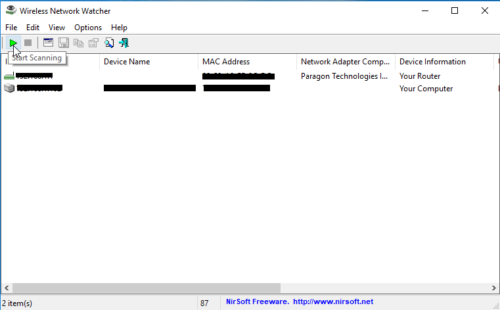
Nếu phát hiện hàng chục địa chỉ ip xuất hiện, bạn có thể xác định máy tính của mình bằng cách xem dòng Device Information, máy của bạn sẽ có chữ Your Computer, thiết bị phát wifi của bạn sẽ có dòng chữ Your Router. Còn lại là các máy tính dùng chùa, vậy thôi.
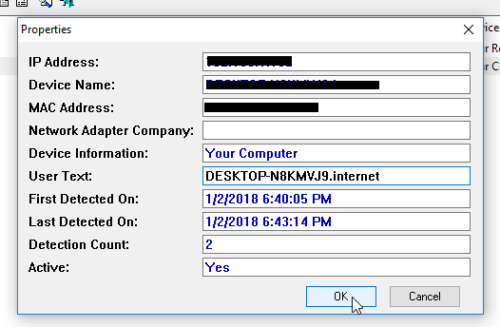
Bước 2: Để biết nhiều thông tin hơn, bạn click chuột phải vào một cái bất kỳ chọn Properties. Trong hộp thoại vừa xuất hiện, ta có thể thêm được rất nhiều thông tin về thiết bị.
Cách chặn người dùng sử dụng Wifi chùa
1. Đổi mật khẩu Wifi đang sử dụng
Trong trường hợp bạn phát hiện ra có quá nhiều thiết bị đã kết nối vào Wifi nhà mình, khi đó bạn có thể tham khảo bài viết về cách đổi mật khẩu Wifi mà mình đã chia sẻ trong thời gian trước đây.
2. Chặn người khác sử dụng Wifi từ Router hoặc Modem
Mặc định, bạn hoàn toàn có thể chặn người khác sử dụng Wifi của mình thông qua Modem của FPT, Viettel,… Chi tiết cách thực hiện chặn Wifi sử dụng chùa như sau:
Bước 1: Bạn cần truy cập vào địa chỉa IP của Modem hoặc Router phát Wifi bằng cách gõ vào địa chỉ trình duyệt:
192.168.1.1
Tùy theo nhà cung cấp mà bạn có thể đăng nhập bằng tài khoản khác nhau, với VNPT, FPT thì tài khoản và mật khẩu mặc định là admin, còn Viettel thì bạn cần nhập mật khẩu ở phía dưới Modem Viettel.
Bước 2: Tiến hành truy cập vào dòng Status >> Wireless Client để xem những ai đang kết nối Wifi của bạn. Danh sách người dùng Wifi kèm địa chỉ Mac như hình dưới đây.
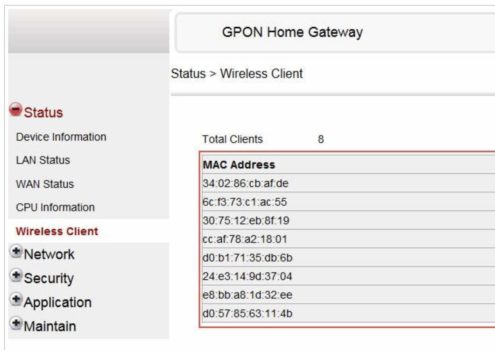
Tiếp đến, hãy xác định đâu là địa chỉ MAC của bạn hoặc những người bạn muốn cho phép họ truy cập vào Wifi.
Bước 3: Mở Security >> Mac Filter. Và thiết lập như sau:
- Enable Mac Filter: Chọn để bật tính năng chặn kết nối qua địa chỉ MAC.
- Mac Address: Nhập vào địa chỉ MAC của thiết bị mà bạn muốn chặn.
- Mac Filter Mode: Chọn chế độ Black để cho các thiết bị cần chặn vào danh sách đen.
- Default Policy: Chọn Accept
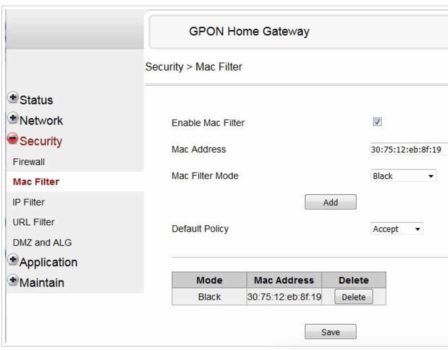
Như vậy, bạn đã hoàn thành việc chặn người khác sử dụng Wifi chùa rồi đó, bây giờ có thể an tâm sử dụng mà không còn lo đến việc mạng Wifi chập chờn hoặc yếu do quá nhiều người sử dụng nữa.
Lời kết
Với Wireless Network Watcher, bạn có thể biết được ai đang sử dụng mạng wifi nhà bạn một cách dễ dàng và cực kỳ nhanh chóng, chỉ cần khởi động phần mềm lên rồi chờ giây lát để phần mềm dò các máy tính kết nối.
Nếu phát hiện có quá nhiều người đang sử dụng Wifi thì bạn cần thực hiện việc ngăn chặn ngay bằng cách đổi mật khẩu wifi hoặc chặn các thiết bị đã kết nối vào Wifi thông qua địa chỉa MAC.
Hy vọng bài viết này sẽ giúp ích cho bạn khi sử dụng máy tính, nếu đang dùng mà thấy mạng chậm đáng kể thì dùng phần mềm này kiểm tra. Bạn thích phần mềm này? Chia sẻ cảm nhận của bạn ngay phía dưới bài viết nhé.
CHỦ ĐỀ TƯƠNG TỰ
- Những Cử Chỉ Thông Minh Dành Cho Người Dùng Laptop AI Zenbook DUO
- 7 Mẹo Và Thói Quen Sử Dụng Laptop 2025 Bền Như Mới Cực Hay
- Danh Sách Laptop Và PC HandHeld Làm Quà Tặng Công Nghệ Xịn Nhất 2024
- Thiết Lập Diablo IV ROG Ally Chơi Hoàn Hảo 60 FPS Mượt Mà
- Hướng Dẫn Dùng AFMF 2 Với Những Tựa Game Pass Trên ROG Ally Dễ Lắm



